明細を作成する
- 2008.10.12
- CPSヘルプ
Complete System ヘルプ
見積書・請求書・領収書といったものを作成する手順です。
まず住所録から相手先を探し、「明細」タブを選択。
画像赤枠の「新規作成」をクリックします。

左にある「印刷する住所」の [home] [company] とは、明細で印刷する相手方の住所を自宅と所属のどちらにするかということです。
さて、新規明細の画面が表示されます。

(1)選択 [1] [2]
自分の名義・住所を2つ設定しておき、どちらにするか選べます(個人名義と会社名義などで使い分けてください)。これの設定は、上部タブの「設定」の「signature」タブ内にあります。
これを選択していない場合、自動で1番目が明細に記入されます。
(2)名義1、名義2
設定済みの自分の名義が表示されています。
(3)明細金額にかけられる税率を設定できます。消費税の5%を想定しているので、デフォルトは [0.05] です。この設定も上部タブの「設定」の「signature」タブ内にあります。
(4)明細のタイトルです。デフォルトでは [御見積書] [御請求書] [領収書] から選べます(編集・追加可能)。
(5)矢印をクリックすると、住所録の該当データを表示します。
(6)名義選択によって選ばれた方を記入してあります(選ばなければ自動で1番目)。
明細の項目を入力します。

サンプルとして入力した金額をご覧ください。
・材料1の金額:単価5000円で数量10なので、自動で5万円と入力されます。
・材料2の金額:値引き等で変動があった場合、自動入力の5万円ではなく、任意の金額(この場合3万円)が優先されます。
・加工費1:単価10万円ですが数量を入力していないので、金額0になっています。
・加工費2:数量1と入れたので、金額も10万円になっています。
明細が完成したようであれば、下部にある「印刷」をクリックしてください。
プレビューを表示します。

キャンセルで元の画面に戻ります。
-
前の記事

御影公会堂のオムライス 2008.10.10
-
次の記事
CompleteSystem ver.0.93 download 2008.10.26
